推荐:Office2016专业版三合一精简版
PPT幻灯片插入动图的方法
1、首先小编去网上下载了一张ppt的动态图;
2、我们打开Microsoft PowerPoint ,
3、新建一个对话框,选择图文模式,为了示范小编随便选择一种格式;
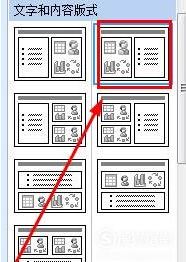
4、选择插入再选择插入图片,如图:
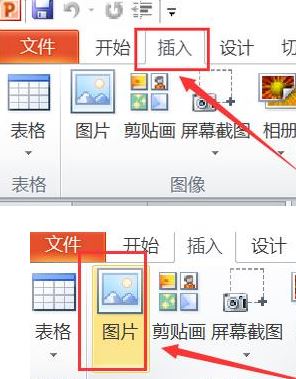
5、在浏览界面小编找到并选择之前下载的gif动图;
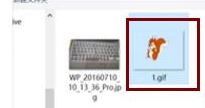
6、插入过以后就是静态效果,点击”幻灯片放映“。并且设置幻灯片放映为“演讲者放映”即可!
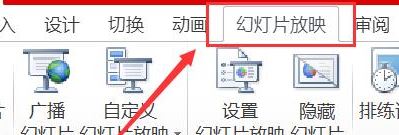
但是不少用户会问,为什么插入动图,他不会动呢?这是因为在编辑情况下,不显示动态效果,在播放模式情况下,才可以显示,就是说编辑完成后打开ppt进行播放就可以看到动图了!
关于ppt加入动图的操作方法就介绍到这里,大家学会了吗~
分享到: